系统默认为DHCP方式自动分配IP地址,但是在项目中,我们常常会给机器设置固定IP,centos7虚拟机设置固定IP的步骤如下。
1、查看NAT模式网络设置



修改子网IP,
假如你想设置固定IP为192.168.11.2-255,比如192.168.11.2,则子网IP为192.168.11.0;
点击NET设置
设置网关地址 192.168.11.2 (11这里根据自己设置的网段来)

查看DHCP设置,我们在设置固定IP的时候可以不设置DHCP设置的IP范围。这样就不会出现地址冲突的问题。

2、设置虚拟机的网络连接方式为NAT

3、修改虚拟机网卡配置文件,设置固定IP地址
# vim /etc/sysconfig/network-scripts/ifcfg-ens33
TYPE="Ethernet"
PROXY_METHOD="none"
BROWSER_ONLY="no"
BOOTPROTO="static" #设置成静态IP
DEFROUTE="yes"
IPV4_FAILURE_FATAL="no"
IPV6INIT="yes"
IPV6_AUTOCONF="yes"
IPV6_DEFROUTE="yes"
IPV6_FAILURE_FATAL="no"
IPV6_ADDR_GEN_MODE="stable-privacy"
NAME="ens33"
UUID="6d5a1712-4eea-4b8c-add1-518b871a2bc7"
DEVICE="ens33"
ONBOOT="yes"
IPADDR=192.168.11.10 #在刚刚设置的11 IP段选择一个IP
GATEWAY=192.168.11.2 #刚设置的网关
DNS1=192.168.11.2 #设置DNS,不设置机器做不了域名解析
修改完上面设置之后ZZ保存。
4、重启网络
使用下面命令 重启网络。
# systemctl restart network
再使用ifconfig命令来查看网卡信息。可以看到IP地址已经变成我们设置的固定IP,这样重启机器IP都固定为我们设置的IP了。

5、检查连接状态
可以使用ping命令检查下网络连通状态。